So reinigen Sie Ihr Mauspad

Bei täglicher Nutzung können Mauspads schnell schmutzig werden. Aufgrund des Staubs und unsichtbaren Schmutzes wird Ihr Mauspad irgendwann Probleme mit der Positionierung haben
Unterschiedliche Software, Anwendungen, manchmal gibt es unterschiedliche Probleme, wenn der Benutzer sie entfernen möchte. Besonders für diejenigen, die mit neuen Betriebssystemen wie Windows 8 üben, wird es noch verwirrender und nerviger. Weil es vielleicht neben der gebräuchlichsten Methode "Systemsteuerung" viele andere Möglichkeiten gibt, die ebenfalls sehr effektiv sind.
Im Gegensatz zu früheren Betriebssystemen haben Benutzer unter Windows 8 oder Windows 8.1 mehr Optionen, um Software und Anwendungen zu entfernen und zu entfernen, die auf ihrem Computer nicht mehr benötigt werden.
Dies ist die häufigste und häufigste Methode, die jeder Benutzer kennt und manipulieren kann. Unter Windows 8 funktioniert dies auch, gilt jedoch nicht für Software, moderne Anwendungen (Anwendungen, Dienstprogramme, die über den Windows Store installiert werden).
Wie es geht:
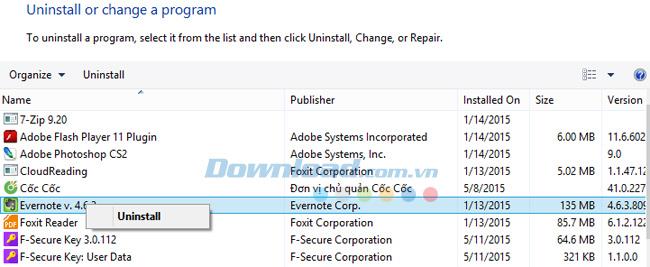
Die meiste Software für Computer, die nach der Installation automatisch eine Datei mit dem Namen Uninstall.exe erstellt. Und wenn Sie die Software nicht mit "Systemsteuerung" entfernen können, können Sie auf diese Weise diese hartnäckigen Personen entfernen. Manchmal werden diese Dateien direkt auf dem Desktop angezeigt, manchmal befinden sie sich im Installationsverzeichnis der Software.
Wie es geht:
Doppelklicken Sie auf die Datei Uninstall.exe , um sie zu entfernen. Es gibt auch Fälle, in denen es nicht gefunden werden kann. Der zu löschenden Software ist keine Datei mit diesem Namen zugeordnet. Sie sollten darauf achten, nach Dateien mit Namen wie uninst / uninst.exe oder unwise / unwise.exe zu suchen oder bei der Installation auf die zugehörigen Textdateien zuzugreifen , da es sicherlich eine Möglichkeit gibt, das Teil zu löschen. Software oder suchen Sie die Datei Uninstall.exe.
Bestimmte Microsoft- Anwendungen und -Software werden nicht wie zuvor mit den ".exe" -Dateien installiert , sondern mit der Erweiterung ".msi" . Dies ist ein spezielles Format, das das Unternehmen für sein Betriebssystem verwendet, sodass das Entfernen dieser Anwendungen auch einfacher und einfacher ist.
Wie es geht:
Navigieren Sie zu der Datei mit diesem Format, klicken Sie mit der rechten Maustaste und wählen Sie "Deinstallieren" , um mit der Deinstallation fortzufahren.
Diese Methode ist sehr nützlich für Benutzer, die das Betriebssystem Windows 8.1 verwenden , um moderne Anwendungen zu entfernen .
Wie es geht:
Auf dem Desktop-Bildschirm bewegen Sie den Mauszeiger auf die rechte Seite (neben dem Bildschirmrand), bis das Einstellungssymbol (Einstellungen) in der Zahnradform angezeigt wird . Klicken Sie auf dieses Symbol.
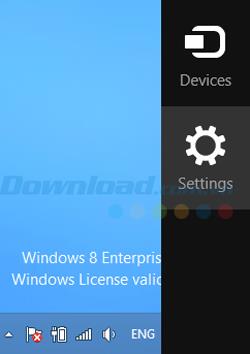
Klicken Sie weiter auf "PC-Einstellungen ändern".
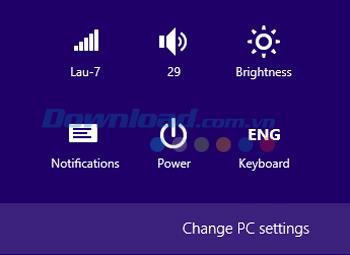
Das Fenster "PC-Einstellungen" wird angezeigt. Befolgen Sie diese Anweisungen:
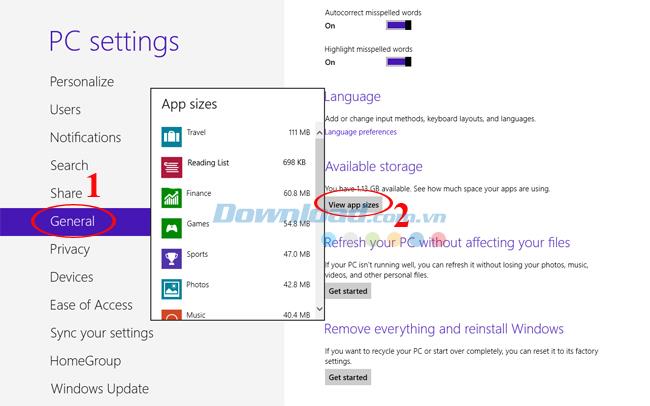
Wie es geht:
Drücken Sie auf der Desktop-Oberfläche die Windows-Taste (Fenstersymbol) , um die Oberfläche "Suchen" aufzurufen . Dann klicken Sie auf den Eintrag „Apps“.
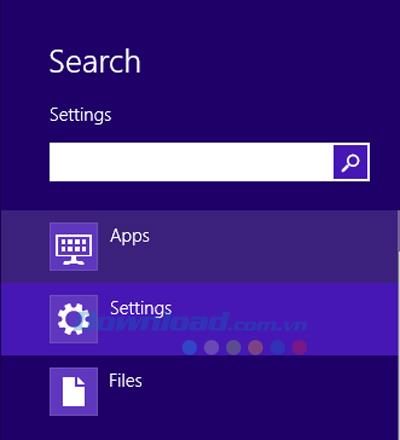
Zu diesem Zeitpunkt werden alle Anwendungen und Anwendungen auf Ihrem Computer auf dem Bildschirm angezeigt. Wählen Sie die Anwendung aus, die Sie entfernen möchten, indem Sie mit der rechten Maustaste klicken. Nach der Auswahl wird neben dieser Anwendung die Markierung "v" und unter den beiden Optionen "Vom Start trennen" (aus der Startleiste entfernt) und "Deinstallieren" (Anwendung deinstallieren) angezeigt. ) damit Sie wählen können.
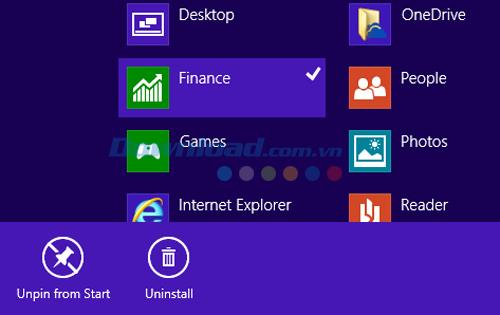
Eigentlich ist dies auch der Weg, den viele Menschen wählen. Trotz der Tatsache, dass sie nicht unbekannt sind, sind sie im Grunde genommen "faul", und außerdem ist die Software zum Entfernen von Anwendungen von Drittanbietern sehr praktisch, wenn sie beim Entfernen hilft. Dienstprogramme gründlich und extrem schnell. Typisch für diese Art von Software umfassen kann: Revo Uninstaller , Uninstaller , oder Advanced Uninstaller Pro ... Auch mit der installierten Software „Advanced“ als als IObit Uninstaller , können Sie feststellen , und löschen Sie sogar Dateien, Einträge übrig, die Sie oder andere Software nicht können.
Wenn alle oben genannten Methoden nicht funktionieren, können Sie lernen, manuell zu "akzeptieren" und zu löschen. Dieser Weg ist nicht allzu schwierig, kann aber als "letztes Buch" für die hartnäckige Software angesehen werden, die schwer zu behandeln ist.
Wie es geht:
So Download.com.vn führen nur gemeinsam mit Ihnen die effizienteste Weg , um 9 , eine Software zu entfernen, oder Anwendungen , die auf Windows 8 . Es kann andere Möglichkeiten geben, die in diesem Artikel nicht erwähnt werden, aber Sie haben doch nicht "versehentlich" so oft "inkompetente" Software installiert ? Hoffentlich ist dieser Artikel hilfreich für Sie beim Umgang mit unnötigen Anwendungen und Dienstprogrammen, um Ihren Computer sicherer, schneller, besser und stabiler zu machen.
Ich wünsche Ihnen eine erfolgreiche Umsetzung!
Bei täglicher Nutzung können Mauspads schnell schmutzig werden. Aufgrund des Staubs und unsichtbaren Schmutzes wird Ihr Mauspad irgendwann Probleme mit der Positionierung haben
Wenn Sie jemals am Ende eines Minecraft-Raids standen und nach dem letzten Raider suchten, den es zu eliminieren gilt, sind Sie nicht allein. Viele Spieler haben das erlebt
JavaScript ist einer der mächtigsten Motoren hinter dem interaktiven Web. Mit dieser Programmiersprache können Webseiten in Echtzeit auf Ihre Aktionen reagieren.
Hisense-Fernseher gelten als einer der besten ROKU-Fernseher auf dem Markt. Beim Versuch kann es jedoch vorkommen, dass auf Ihrem Fernseher eine Fehlermeldung mit dem Fehlercode 014.50 angezeigt wird
Sie setzen sich vor Ihren Computer, um eine schöne, entspannende Partie Minecraft zu spielen, und dann, zack, tritt der gefürchtete JNI-Fehler auf. Das JNI
Suchen Sie nach einer Möglichkeit, Instagram-Reels, die Ihnen vor einiger Zeit gefallen haben, noch einmal anzusehen? Wenn ja, sind Sie hier richtig. Mit IG Reels können Sie ein Video erstellen
https://www.youtube.com/watch?v=K-lkOeKd4xY Sie wissen wahrscheinlich bereits, dass Sie automatisch eine Benachrichtigung erhalten, wenn Sie in einer Instagram-Story getaggt werden. Du kannst
Wenn Sie mit Google Chrome im Internet surfen, werden kleine Datenmengen, sogenannte Cookies, gespeichert, um Ihr Online-Erlebnis zu verbessern. Der Aufbau ist zwar nützlich
Die Autokorrektur ist eine hervorragende Schreibhilfe, insbesondere wenn Sie die korrekte Schreibweise nicht kennen. Allerdings kann die Funktion schnell zu einem Problem werden
Leere Zeilen in Excel können unglaublich nervig sein, da sie das Blatt schlampig aussehen lassen und die Datennavigation behindern. Benutzer können jede Zeile dauerhaft löschen
Das Erstellen eines fesselnden Videos ist von entscheidender Bedeutung, um Ihre Social-Media-Präsenz zu steigern, Ihre Marke zu bewerben, das Bewusstsein für aktuelle Ereignisse zu schärfen usw. Zu
Wenn Sie Ihr HubSpot-Erlebnis optimieren möchten, müssen Sie Ihre Kontakte, Unternehmen, Deals oder benutzerdefinierten Objekte besser verwalten und segmentieren
Instagram-Nutzer können ihre Stories auf viele Arten anpassen. Eine perfekte Möglichkeit besteht darin, einer Instagram-Story Hintergrundmusik hinzuzufügen, um sie interessanter zu gestalten
Möchten Sie ein Lied finden, indem Sie es über Ihr iPhone oder Android summen oder singen? Folgen Sie dieser Anleitung, um zu erfahren, wie es geht.
Haben Sie ein Sim-Kind, das sich nach Outdoor-Abenteuern außerhalb der eigenen vier Wände sehnt? Wenn Ihr geliebter Sim den Pfadfindern beitritt, können sie es tun
Minecraft, das beliebte Sandbox-Spiel, das die Herzen von Spielern auf der ganzen Welt erobert hat, bietet eine grenzenlose Welt voller Kreativität und Entdeckungen. Einer der
Ring Doorbell-Geräte erfreuen sich immer größerer Beliebtheit. Sie sind eine großartige Ergänzung für jeden Haushalt, da sie die Sicherheit drastisch verbessern.
Erfahren Sie, wie Sie die CapCut-Vorlage „Why would you like me“ verwenden, um Ihre Videos hervorzuheben und mehr Aufrufe zu erzielen.
Der Versuch, im Jahr 2024 Fernbedienungen zu verwalten, fühlt sich an, als würde man versuchen, Rechnungen zu begleichen. Zum Glück, wenn Sie einen Fire Stick verwenden, um Ihre Lieblingssendungen zu streamen und
Eine gute mit Squarespace erstellte Website kann Ihre Online-Präsenz erheblich verbessern und mehr Besucher für Ihr Unternehmen anziehen. Aber es gibt einen Weg


















